物理地址怎么查win7 电脑物理地址查询方法win7
更新时间:2023-10-13 14:13:55作者:qiaoyun
物理地址简称mac地址,主要是用于标记网络中每个设备的标识符,有时候因为一些需求要查看物理地址是多少,不过有很多win7系统用户并不知道物理地址怎么查,可以进入网络共享中心等方式来进行查看,本文这就为大家介绍一下win7电脑物理地址查询方法吧。
方法如下:
1、打开电脑,点击下方win键,点击进入控制面板。
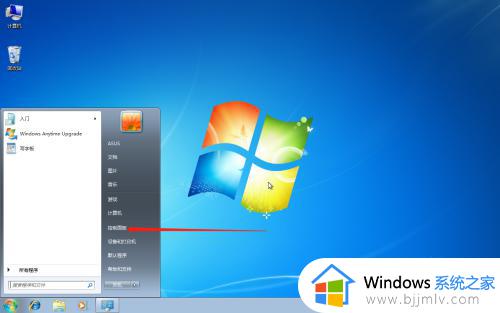
2、点击进入网络和Internet。
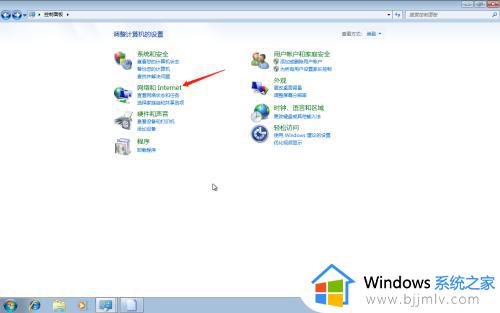
3、点击进入网络和共享中心。
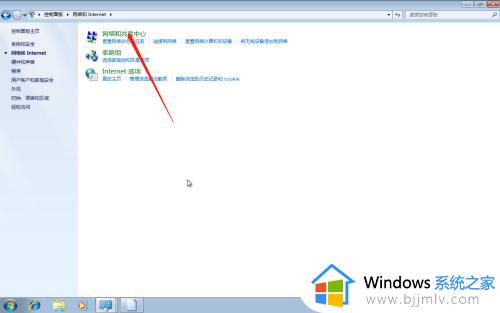
4、点击进入本地连接。
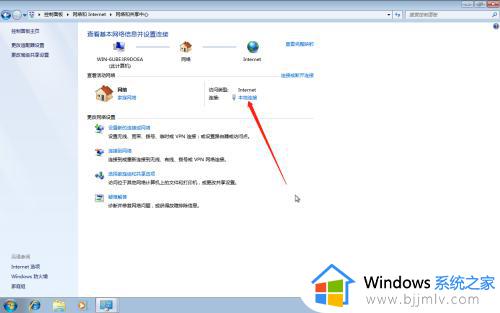
5、点击进入详细信息。
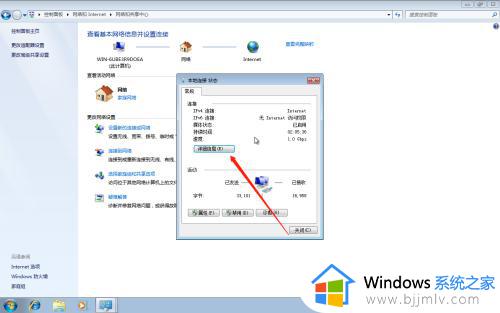
6、点击进入查看物理地址即可。
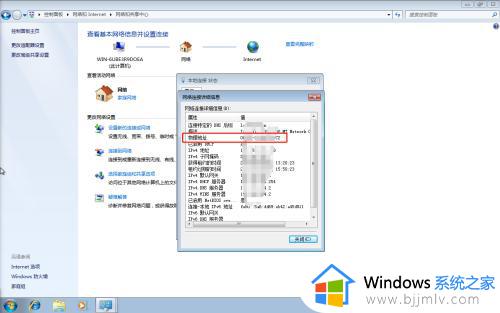
关于物理地址怎么查win7的详细方法就给大家介绍到这里了,有需要的用户们可以学习上述方法步骤来进行查看,希望对大家有帮助。
物理地址怎么查win7 电脑物理地址查询方法win7相关教程
- win7怎么查看物理地址 win7电脑如何查询物理地址
- windows7查看mac地址图文步骤 windows7怎么查询本机mac物理地址
- win7查询mac地址方法 win7电脑mac地址怎么查看
- windows7ip地址怎么查 win7电脑ip地址查询方法
- win7ip地址查询方法 win7如何查询ip地址
- win7ip地址查询怎么操作 win7如何查看电脑的ip地址
- win7系统怎么查询mac地址 win7系统查mac地址教程
- win7怎么看打印机ip地址 win7查询打印机的ip地址如何操作
- win7如何查看电脑ip地址 win7怎么查看本机ip地址
- win7电脑如何查看mac地址 怎么查看win7的mac地址
- win7系统如何设置开机问候语 win7电脑怎么设置开机问候语
- windows 7怎么升级为windows 11 win7如何升级到windows11系统
- 惠普电脑win10改win7 bios设置方法 hp电脑win10改win7怎么设置bios
- 惠普打印机win7驱动安装教程 win7惠普打印机驱动怎么安装
- 华为手机投屏到电脑win7的方法 华为手机怎么投屏到win7系统电脑上
- win7如何设置每天定时关机 win7设置每天定时关机命令方法
win7系统教程推荐
- 1 windows 7怎么升级为windows 11 win7如何升级到windows11系统
- 2 华为手机投屏到电脑win7的方法 华为手机怎么投屏到win7系统电脑上
- 3 win7如何更改文件类型 win7怎样更改文件类型
- 4 红色警戒win7黑屏怎么解决 win7红警进去黑屏的解决办法
- 5 win7如何查看剪贴板全部记录 win7怎么看剪贴板历史记录
- 6 win7开机蓝屏0x0000005a怎么办 win7蓝屏0x000000a5的解决方法
- 7 win7 msvcr110.dll丢失的解决方法 win7 msvcr110.dll丢失怎样修复
- 8 0x000003e3解决共享打印机win7的步骤 win7打印机共享错误0x000003e如何解决
- 9 win7没网如何安装网卡驱动 win7没有网络怎么安装网卡驱动
- 10 电脑怎么设置自动保存文件win7 win7电脑设置自动保存文档的方法
win7系统推荐
- 1 雨林木风ghost win7 64位优化稳定版下载v2024.07
- 2 惠普笔记本ghost win7 64位最新纯净版下载v2024.07
- 3 深度技术ghost win7 32位稳定精简版下载v2024.07
- 4 深度技术ghost win7 64位装机纯净版下载v2024.07
- 5 电脑公司ghost win7 64位中文专业版下载v2024.07
- 6 大地系统ghost win7 32位全新快速安装版下载v2024.07
- 7 电脑公司ghost win7 64位全新旗舰版下载v2024.07
- 8 雨林木风ghost win7 64位官网专业版下载v2024.06
- 9 深度技术ghost win7 32位万能纯净版下载v2024.06
- 10 联想笔记本ghost win7 32位永久免激活版下载v2024.06